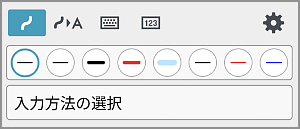書き流し入力画面
eYACHO/GEMBA Note/Shareでmazecを使っているときは、書き流し入力に切り替えて、手書き文字をそのまま入力できます。
- タブレットでお使いの場合
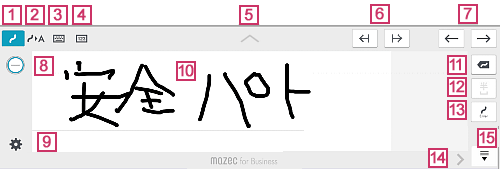
- スマートフォンでお使いの場合
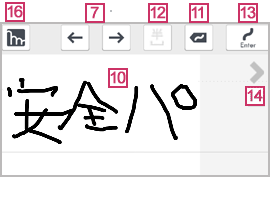


- 現在書き流し入力画面であることを示しています。


- 交ぜ書き入力画面に切り替えます。


- ソフトウェアキーボードに切り替えます。


- 数字キー(テンキー)に切り替えます。

 ・
・
- 入力エリアの高さを切り替えます。


- 前後の入力欄に移動します。
※タブレットでお使いの場合は、mazecの設定画面で、「前へ・次への表示」をオンにしている場合のみ表示されます。


- カーソルを移動します。


- eYACHO/GEMBA Note/Shareでmazecを使っているときは選択中のペンが表示されます。タップするとパレットが表示され、選択中のペンをタップするとペンの種類や色、太さなどを変更できます。


- mazecの設定画面が表示されます。
 入力エリア
入力エリア- 入力エリア入力したい内容を手書きします。
入力エリアの右端にグレーの部分が表示されているときは、この部分に手書きすると、自動でスクロールされます。 
 ・
・
 入力エリアのストロークを、最後に書かれたものから削除します。長押しすると、
次のボタンも表示され、ほかの方法で削除できます。
入力エリアのストロークを、最後に書かれたものから削除します。長押しすると、
次のボタンも表示され、ほかの方法で削除できます。
 すべて削除します。
すべて削除します。
 1文字削除します。
1文字削除します。
入力エリアに何も書かれていないときは、ボタンが になります。
になります。 カーソルの前の文字やスペース・改行が削除されます。
カーソルの前の文字やスペース・改行が削除されます。


- 入力エリアに何も書かれていないときに、カーソル位置にスペースを挿入します。

 /
/
 を入力エリアに書いた内容を確定し、テキストユニット内に入力します。
を入力エリアに書いた内容を確定し、テキストユニット内に入力します。
入力エリアに何も書かれていないときは、ボタンが になります。 タップすると、カーソル位置で改行します。
になります。 タップすると、カーソル位置で改行します。
 ・
・
- 入力エリアをスクロールします。


- 交ぜ書き入力画面を閉じます。


- mazecのメニュー画面が表示され、mazecの設定を変更したり、入力方法・ペンを切り替えたりすることができます。